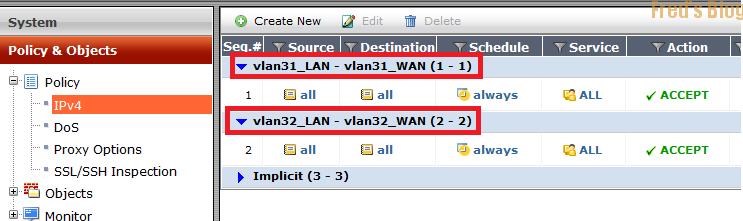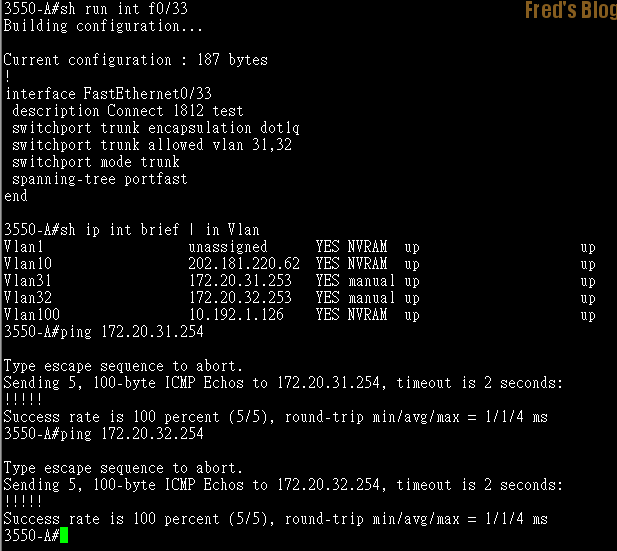這種架構其實在網路上也看到很多了,自己在寫一次增加記憶吧
1.架構圖
2.設定Switch
3.設定Router Trunk Port
3.設定Fortigate Transparent Mode
4.設定Fortigate VLAN Interface
5.設定Fortigate Policy
6.驗證是否正常
1.架構圖
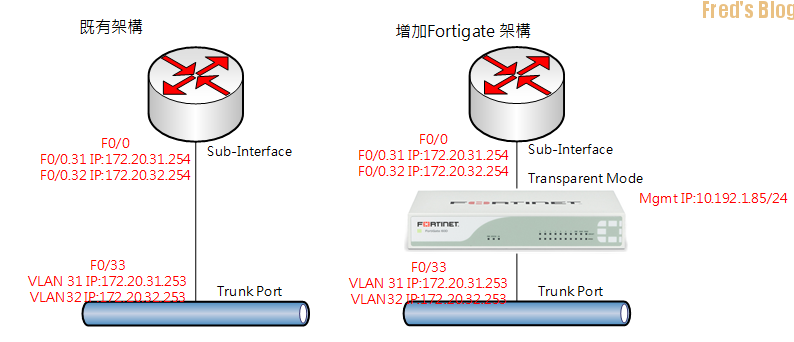
2.設定Switch
Switch(config)#vlan 31
Switch(config)#int vlan 31
Switch(config-vlan)#ip address 172.20.31.253 255.255.255.0
Switch(config)#vlan 32
Switch(config)#int vlan 32
Switch(config-vlan)#ip address 172.20.32.253 255.255.255.0
Switch(config)#int f0/33
Switch(config-if)#switchport trunk encapsulation dot1q
Switch(config-if)#switchport trunk allowed vlan 31,32
Switch(config-if)#switchport mode trunk
3.設定Router Interface Trunk Port
新增vlan31
Router(config)#interface FastEthernet0/0.31
Router(config-subif)#encapsulation dot1Q 31
Router(config-subif)#ip address 172.20.31.254 255.255.255.0
新增vlan32
Router(config)#interface FastEthernet0/0.32
Router(config-subif)#encapsulation dot1Q 32
Router(config-subif)#ip address 172.20.32.254 255.255.255.0
4.設定Fortigate Transparent Mode
System→ Dashboard → Status
更改Transparent Mode
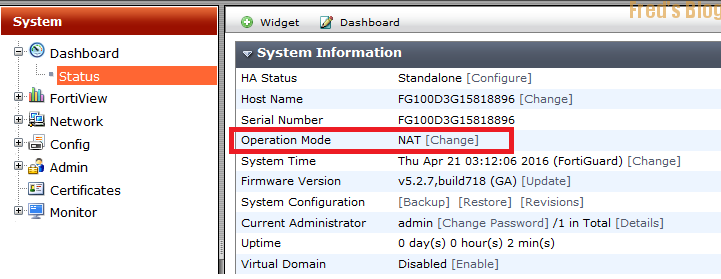
設定管理IP、MASK、Gateway 確認後點選change
5.設定Fortigate VLAN Interface
Port 1上 新增VLAN 31 VLAN32
Port2 上 新增VLAN 31 VLAN32
System→ Network Interface→ Create New→ Interface
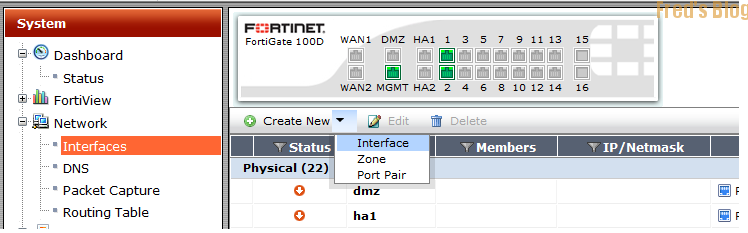
注意VLAN ID

設定完成後如下

新增Forward domain
#config system interface
#(interface) # edit vlan31_LAN
#(vlan31_LAN) # set forward-domain 31
#(vlan31_LAN) # end
#config system interface
#(interface) # edit vlan31_WAN
#(vlan31_WAN) # set forward-domain 31
#(vlan31_LAN) # end
#config system interface
#(interface) # edit vlan32_LAN
#(vlan32_LAN) # set forward-domain 32
#(vlan32_LAN) # end
#config system interface
#(interface) # edit vlan32_WAN
#(vlan32_WAN) # set forward-domain 32
#(vlan32_WAN) # end